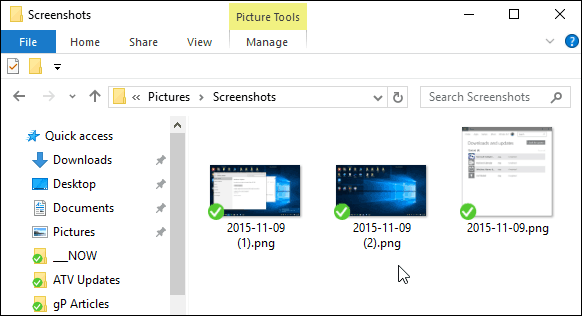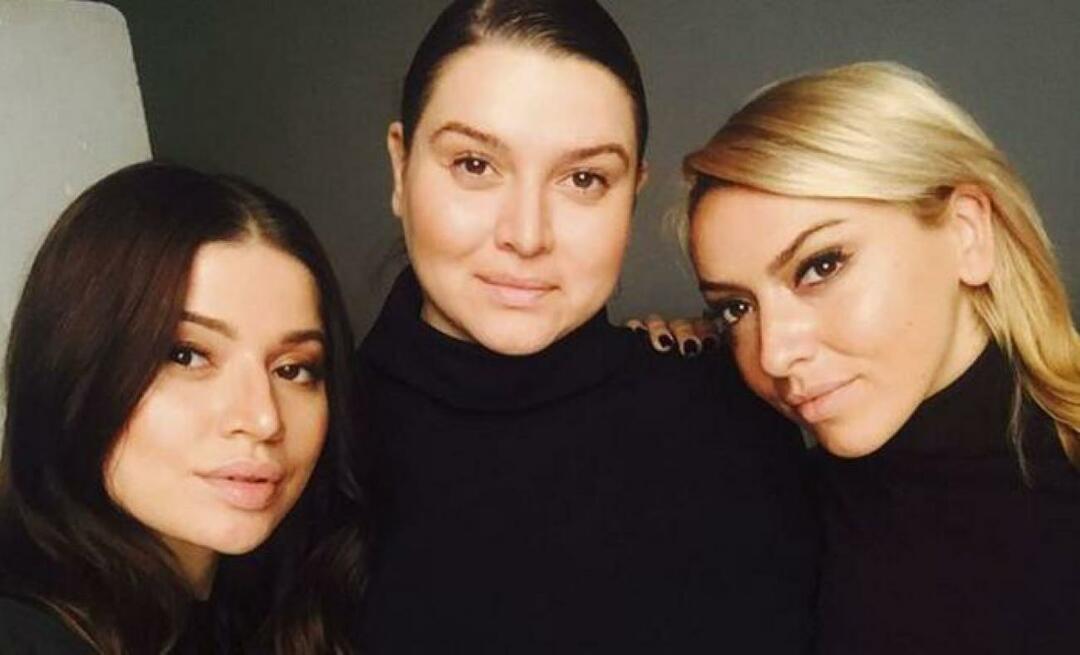Twórz zrzuty ekranu automatycznie zapisuj je w OneDrive w systemie Windows 10
Microsoft System Windows 10 Onedrive / / March 17, 2020
Ostatnia aktualizacja dnia

Jeśli wykonujesz zrzuty ekranu w systemie Windows 10 przy użyciu standardowych poleceń klawiatury, możesz ustawić je tak, aby automatycznie zapisywały się w OneDrive. Oto jak.
OneDrive, pomimo ostatnie kontrowersje, jest wbudowany w system Windows 10 i nadal stanowi doskonały sposób tworzenia kopii zapasowych dokumentów, zdjęć i innych plików. Jeśli wykonujesz zrzuty ekranu w systemie Windows 10 przy użyciu standardowych poleceń klawiatury, możesz ustawić, aby zapisywały się automatycznie w OneDrive.
Automatyczne zapisywanie zrzutów ekranu do OneDrive w systemie Windows 10
Aby skonfigurować zrzuty ekranu do automatycznego zapisywania w OneDrive, kliknij prawym przyciskiem myszy ikonę OneDrive na pasku zadań i wybierz Ustawienia.
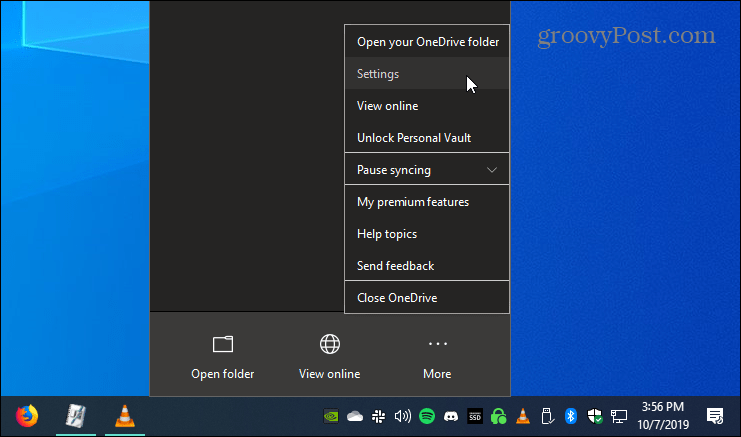
Następnie wybierz Utworzyć kopię zapasową i w sekcji „Zrzuty ekranu” zaznacz “Automatycznie zapisuj zrzuty ekranu, które przechwytuję w OneDrive ”i kliknij OK.
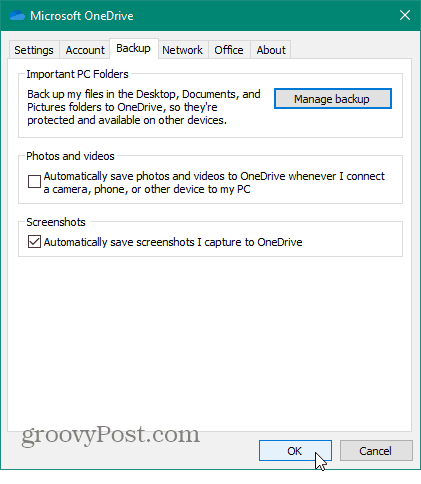
Zapisywanie zrzutów ekranu do OneDrive
Istnieje kilka różnych sposobów robienia zrzutów ekranu w systemie Windows w sposób natywny bez konieczności używania odpowiedniego programu przez inną firmę
Wystarczy dotknąć ekranu drukowania (PrtScn), aby zrobić pełne zdjęcie pulpitu. Lub, jeśli chcesz zrobić zdjęcie z obecnych okien, użyj Alt + PrtScn. Pamiętaj, że oba te polecenia działają we wszystkich wersjach systemu Windows i nie dotyczą wyłącznie systemu Windows 10.
Po zrobieniu zrzutu ekranu otrzymasz powiadomienie, że zdjęcie zostało dodane do Twojego folderu OneDrive.
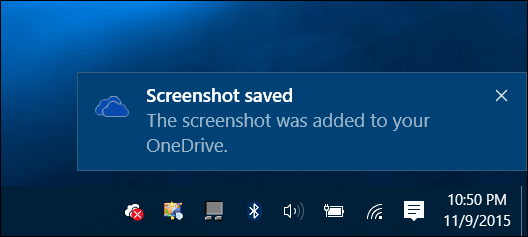
Jeśli chcesz uzyskać dostęp do zrzutów ekranu z OneDrive, znajdziesz je w Zdjęcia> Zrzuty ekranu folder i oznaczone datą ich zrobienia. Jeśli chcesz uzyskać dostęp do tego folderu z lokalnego folderu OneDrive, przeczytaj: Jak wybrać, które foldery OneDrive mają być synchronizowane w systemie Windows 10.